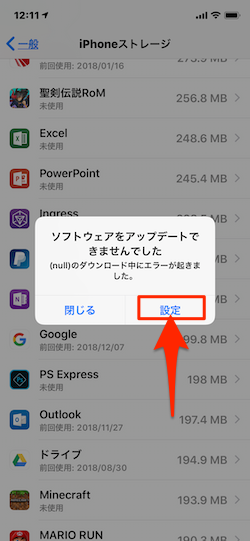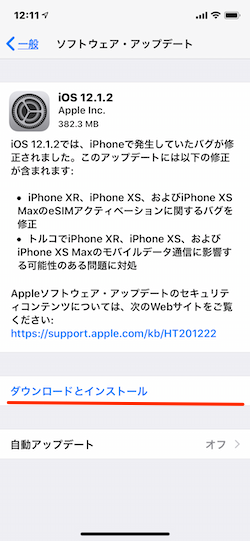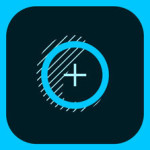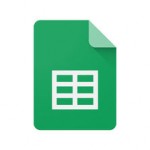新しいiOSバージョンのアップデート情報がある場合には、Wi-Fi環境の中で「自動アップデート」がオン設定であったり、自ら「ダウンロードとインストール」をタップすることで、ソフトウェアのダウンロードが開始されます。ここで、ダウンロード時間が長時間にわたってしまうなど、更新することについて心変わりを起こして、処理を停止したい場合があります。あるいは、この瞬間だけダウンロードを停止する必要が発生することも予想されます。こうした時はどうしますか?

何らかの理由で、ダウンロードを開始したiOSアップデートの進行中の更新処理を停止する必要があります。ダウンロードを開始したiOSアップデートを停止する方法は以下のとおりです。
iOSソフトウェア・アップデートを停止する方法
ダウンロードの進行状況を確認する
iOSソフトウェア・アップデートの進行状況は、
- 設定アプリを開いて[設定]→[一般]→[ソフトウェア・アップデート]へと進みます。
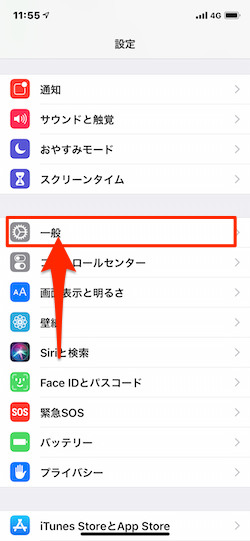
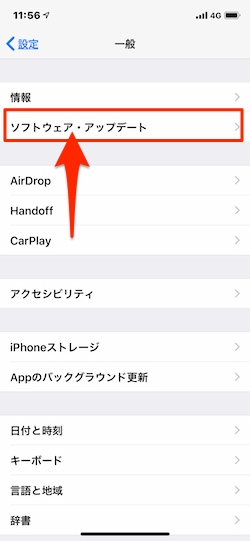
- すると、アップデートのステータスを確認することができます。
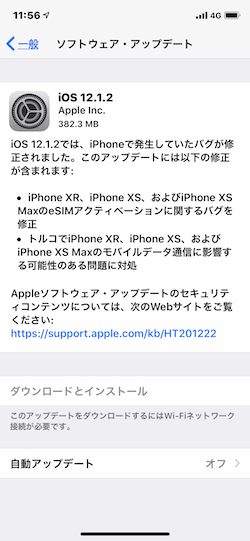
Wi-Fi環境下で、「自動アップデート」がオンになっていて、あるいは[ダウンロードとインストール]をタップすると、
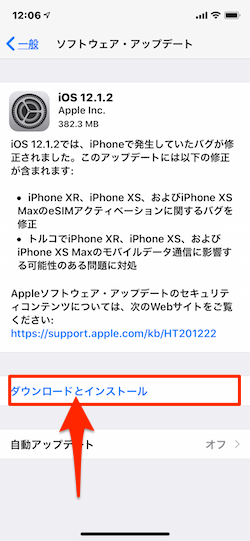
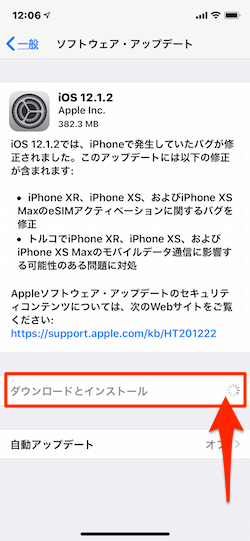
進捗状況が「アップデートを要求しました…」、そして「ダウンロード中…」と表示され、画面上の設定アイコン右サイドにダウンロードの残り時間が表示されます。
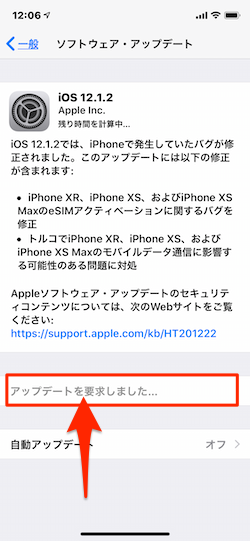
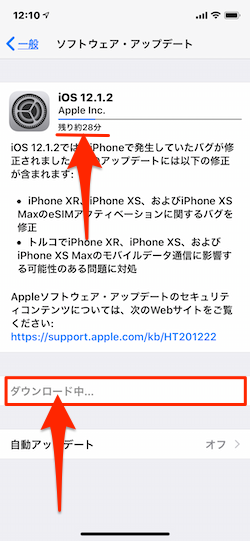
「ダウンロードとインストール」を開始してしまうと、この画面で停止することはできません。
ダウンロードを停止する方法
進行中のダウンロードを停止するには、以下の手順を実行します。
- メインの設定画面に戻り、[一般]→[iPhoneストレージ]をタップします。
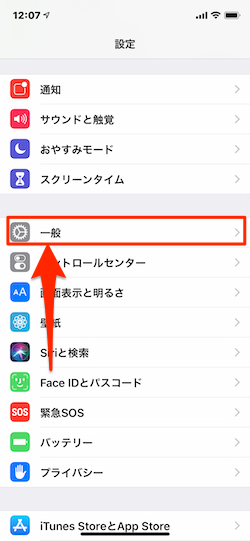
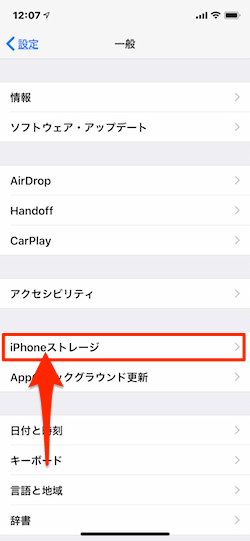
- 「iPadストレージ」の画面では、画面を下スクロールし、現在ダウンロード中の「iOS」バージョンを探し、タップします。
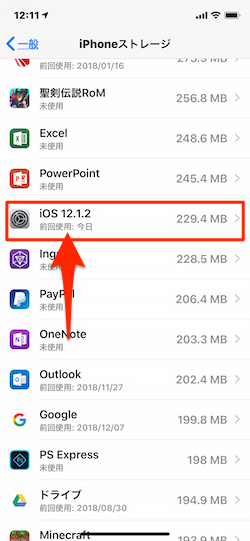
- すると、表示された画面に赤字で[アップデートを削除]の文字を見つけることができます。これをタップし、画面下に表示された[アップデートを削除]を再度タップします。
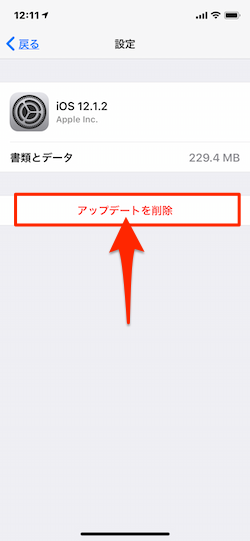
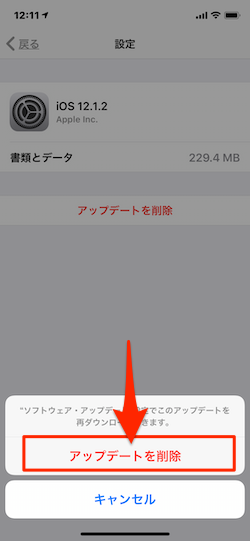
- ポップアップメニュー「ソフトウェアをアップデートできませんでした」が表示されるので、[設定]ボタンを押します。画面が「ソフトウェア・アップデート」の画面を表示し、ソフトウェアのダウンロード前の表示に戻っていることを確認することができます。